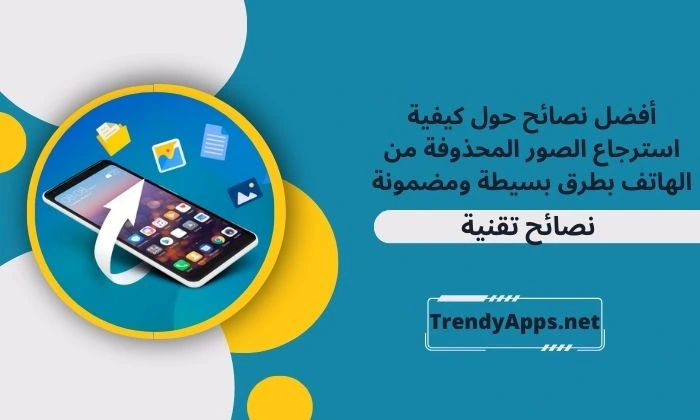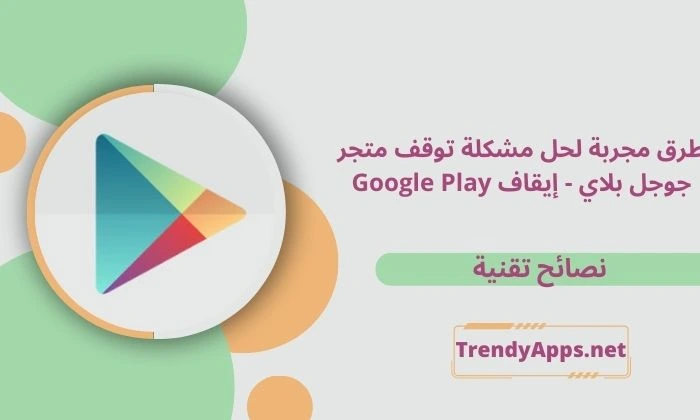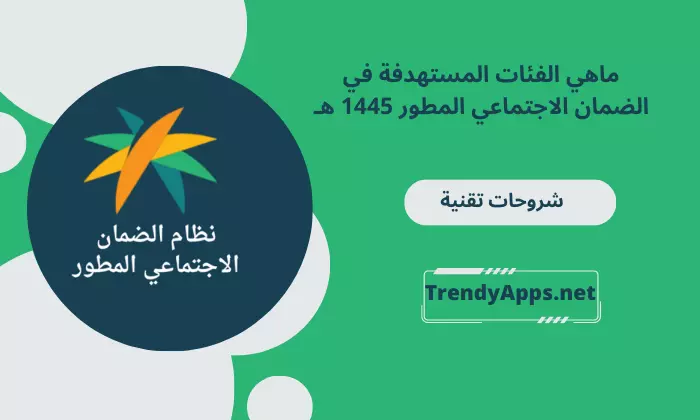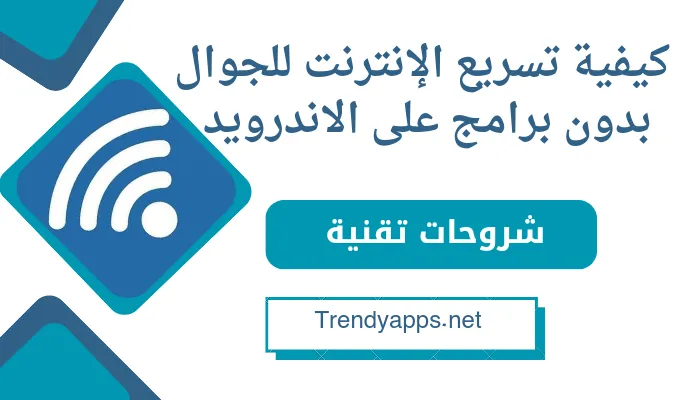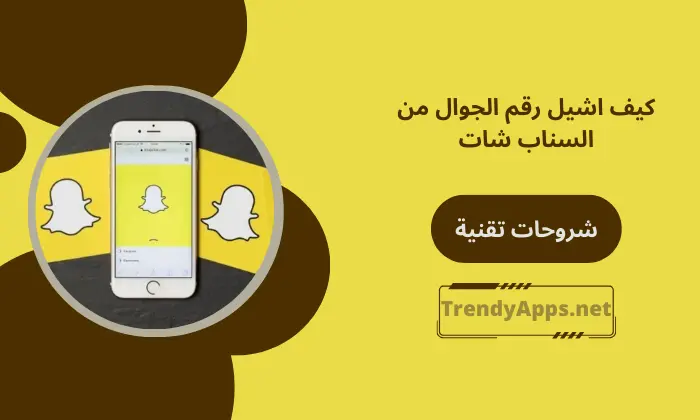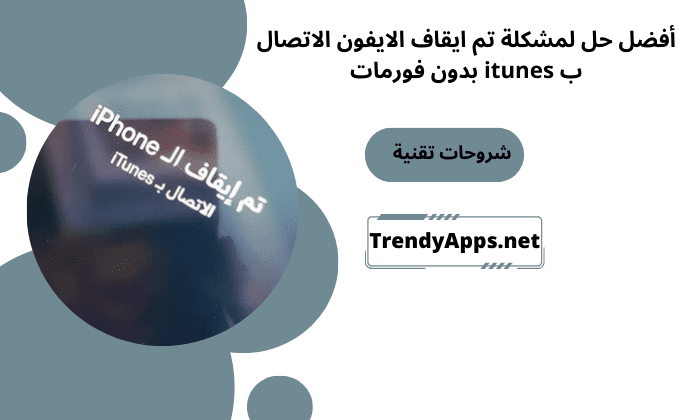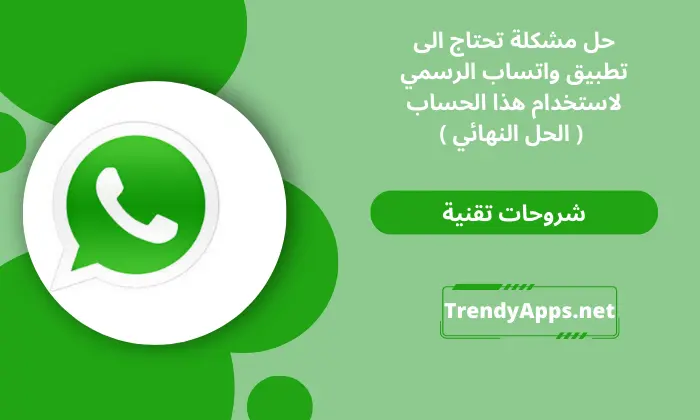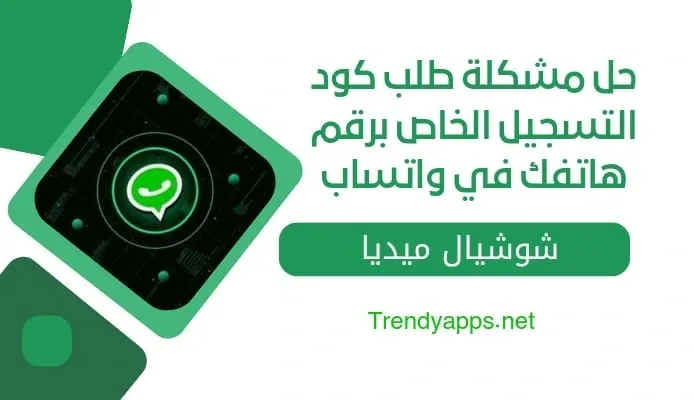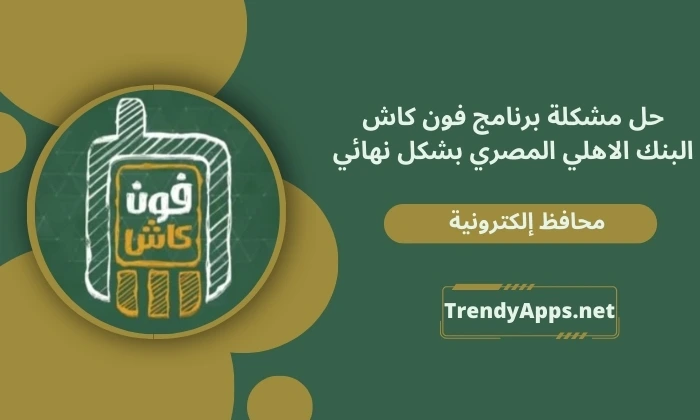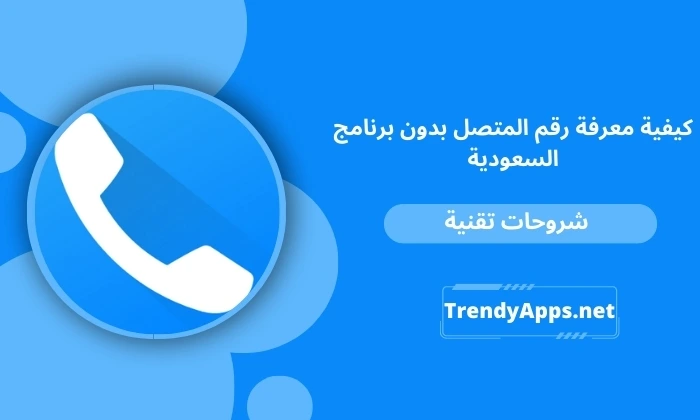هناك أكثر من إجابة على تساؤل مستخدمي الايفون عن أفضل طرق إصلاح مشكلة عدم ظهور الإشعارات في ساعة آبل، والذي سوف يقدمها موقعنا ترندي أبس بالتفصيل من خلال هذا المقال، كل ما عليك هو متابعة القراءة.

طرق إصلاح مشكلة عدم ظهور الإشعارات في ساعة آبل
ساعة آبل من ضمن الاشياء المميزة في هاتف الآيفون، حيث تتيح عن طريق عمل اقتران بين الساعة والايفون إلى ظهور الاشعارات الخاصة بالهاتف والتطبيقات على الساعة، ولكن قد تتوقف ظهور هذه الاشعارات وتكون مشكلة كبيرة لمستخدمى الايفون، وسوف نذكر أسباب هذه المشكلة، وكذلك طرق إصلاحها، تابع المقال.
اسباب مشكلة عدم ظهور الإشعارات في ساعة آبل
هناك بعض الأسباب التي تتسبب في هذا الأمر، وهي على النحو التالي:
- القيام بوقف تشغيل الاشعارات في أي تطبيق في الهاتف ولم تقم بإعادة تشغيل الاشعارات مرة أخرى، فبالتالي لم تتلقى اي اشعارات على ساعة آبل.
- بعض التطبيقات لا ترسل إشعاراتها إلى ساعة آبل الذكية إلا إذا كان النت يعمل على الهاتف.
- قد تكون من الأسباب عدم تحديث نظام الايفون iOS، أو تحديث النظام الخاص بالساعة WatchOS.
- قد يكون أيضا انك بحاجة إلى مزامنة البيانات وذلك حتى تصل الاشعارات من بعض التطبيقات مثل تطبيق التقويم.
- الحاجة إلى غلق وتشغيل الساعة مرة أخرى.
- الحاجة إلى إعادة إقران ساعة آبل مع هاتف الايفون.
حل مشكلة عدم ظهور الإشعارات في ساعة آبل في الهاتف
يمكن حل مشكلة عدم ظهور الاشعارات على ساعة آبل من خلال القيام بالتالي:
- قم بفتح التطبيق الخاص بالساعة في هاتف الايفون.
- قم بالضغط على الإشعارات.
- قم بالضغط على التطبيق الذي ترغب في مشاهدة إشعارات على ساعة آبل وقم بتفعيل السماح الإشعارات.
- أما إذا كنت تستخدم تطبيق خارجي للقيام بذلك قم بتفعيل (Mirror iPhone alerts from).
اتصال هاتف آيفون بالإنترنت
يجب أن تقوم بتشغيل بيانات الهاتف او الواي فاي على هاتفك المحمول وذلك لأن بعض التطبيقات مثل واتساب لاتقوم بارسال تي إشعارات إلى ساعة آبل الا إذا قمت بتفعيل هذه الخيارات.
تحديث نظام التشغيل في ساعة أبل والآيفون
يجب أن تقوم بتحديث نظام الايفون او الساعه لضمان وصول الاشعارات، ويتم ذلك من خلال القيام بالخطوات التالية:
- ثم يفتح التطبيق الخاص بالساعة على الآيفون.
- قم بعد ذلك بالضغط على خيار عام أو general.
- بعد ذلك قم بالضغط على التحديث من خلال Software Update.
- قم بالضغط على Download and Install.
- قم بالضغط على Install Now لأن ذلك يعني أن هناك تحديث جديد يجب أن تقوم بعمله.
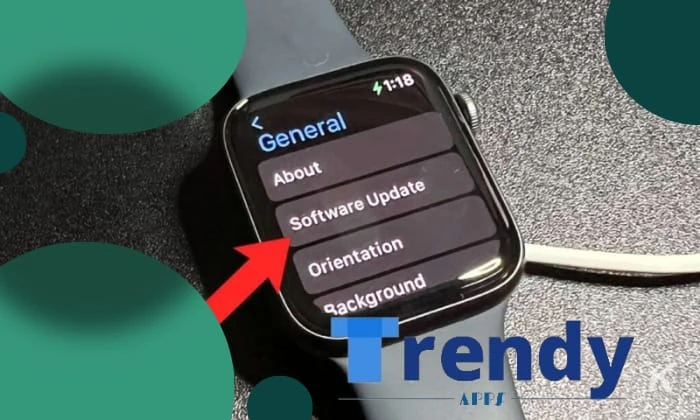
تعرفنا في الخطو ة السابقة عن كيفية تحديث نظام ساعة آبل، وسوف نتطرق في الخطوات البسيطة القادمة لكيفية تحديث نظام الايفون نفسه، وهذه الخطوات كالتالي:
- قم بفتح الاعدادات في الايفون.
- قم بالضغط على General.
- ثم بعد ذلك اضغط على Software Update، واتبع الأوامر لإتمام تحديث النظام.
إعادة تعيين مزامنة البيانات
تظهر هذه المشكلة في بعض التطبيقات مثل تطبيق جهات الاتصال والتقويم اللذان قد لا تصل منهما اي إشعارات على ساعة آبل، ويتم إعادة مزامنتها من خلال التالي:
- افتح التطبيق الخاص بساعة Watch في هاتف آيفون.
- قم بالضغط على خيار General.
- مرر لأسفل.
- قم بالضغط على خيار Reset.
- في النهاية اضغط على (إعادة تعيين مزامنة البيانات) Reset Sync Data.
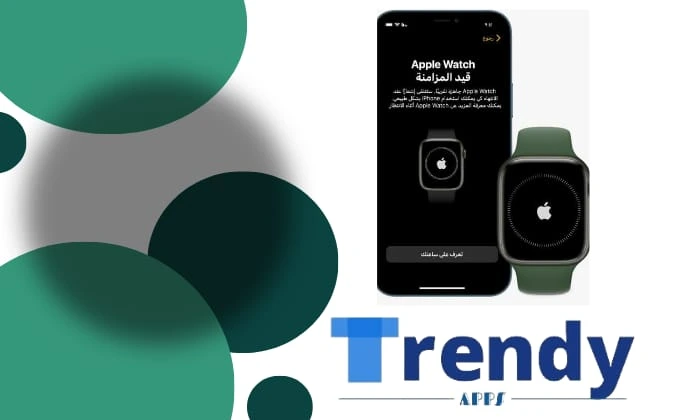
إعادة إقران الجهازين
يمكنك أن تقوم بإعادة اقتران الجهازين من خلال القيام ببعض الخطوات سواء على هاتفك الآيفون أو على ساعة آبل.

خطوات إصلاح مشكلة عدم ظهور الإشعارات في ساعة آبل
- من خلال ساعة آبل قم بفتح الإعدادات.
- قم بعد ذلك بالضغط على خيار عام.
- بعد ذلك قم بالضغط على Reset.
- بعد ذلك قم باختيار Erase All Content and Settings.
خطوات إعادة إقران الجهازين في هاتف آيفون
- قم بفتح التطبيق الخاص بالساعة من هاتفك الآيفون.
- قم بالضغط على My Watch.
- بعد ذلك قم بالضغط على أيقونة (i) التى ترغب في إلغاء إقرانها.
- ثم بعد ذلك قم بالضغط على Unpair Apple Watch.
- بعد ذلك قم بالضغط على تأكيد.
- قم بإعادة إقران الساعة مع هاتف الايفون مرة أخرى.
تبديل وجه ساعة آبل
يمكن حل مشكلة عدم تلقي الاشعارات على الساعة من خلال التمرير إلى اليمين أو إلى اليسار، وقد نجحت هذه الطريقة في مرات عديدة في تفعيل الإشعارات.
كيفية تشغيل وقفل ساعة آبل
- إذا كانت الساعة مغلفة يمكنك إعادة تشغيلها من خلال الضغط على الزر من الجنب مطولا حتى يتم تشغيل الساعة.
- أما إذا كانت الساعة قيد التشغيل وكنت ترغب في إيقاف تشغيلها، قم بالضغط على Power Off ثم قم بسحبه وستتوقف الساعة.
إعادة تشغيل ساعة آبل بالقوة
- نلجأ إلى هذا الحل كحل أخير، ولا يجب فعله إذا كانت الساعة تقوم بإعادة تشغيل النظام، وين ذلك من خلال الضغط على الزر الجانبي و Digital Crown لمدة 10 ثوانٍ على الأقل.
- ثم ترك كل من هذين الزرارين عند رؤية شعار آبل.
كيفية إعادة إقران ساعة آبل
- قم بالضغط على الزر الجانبي حتى يظهر لك شعار آبل.
- بعد ذلك ستظهر لك رسالة أن عليك أن تستخدم الايفون لضبط إعدادات الساعة.
- بعد ذلك قم بالضغط على متابعة.
- الخطوة السابقة إذا لم تظهر لك قم بفتح تطبيق الساعة على الآيفون.
- بعد ذلك اختر كل الساعات، واضغط على إقران ساعة جديدة.
- قم بالسير على التعليمات حتى تقوم بإقران ساعتك الجديدة.
قد يهمك أيضا :ـ
أفضل طرق إصلاح مشكلة عدم ظهور الإشعارات في آيفون طرق لحل مشكلة سخونة الهاتف ونفاذ البطارية كيفية حذف جهات الاتصال المكررة على الآيفون
حلول أخرى لعدم ظهور الاشعارات على ساعة آيفون آبل
قد يكون السبب في عدم ظهور الاشعارات على الساعة هو نتيجة عطل في الساعة والحاجة إلى الذهاب إلى متخصص، أو الذهاب إلى متجر آبل إذا كانت الساعة مازالت في الضمان.
طريقة اصلاح عدم وصول الاشعارات لساعة ابل
- قم بإختيار digital crown لفتح التطبيقات.
- قم بالدخول إلى قائمة الإعدادات الخاصة بكل تطبيق.
- مرر إلى أسفل، وبعد ذلك اختار كلمة المرور.
- اضغط على turn passcode off ثم أدخل كلمة المرور.
إيقاف خاصية التركيز
قد نحتاج إلى إلغاء هذه الخاصية لأنها قد تكون السبب في عدم ظهور الاشعارات على ساعة آبل، ويتم إلغاؤها من خلال إتباع التالي:
- ادخل إلى قائمة التحكم.
- اضغط على أيقونة القمر.
- وبذلك تكون قد نجحت في إلغاء هذه الخاصية.
كيفية مسح إشعارات Apple Watch غير المقروءة
إذا أردت مسح الاشعارات التي على ساعة آبل الغير مقروءة قم بالتالي:
- قم باستمرار اللمس على الجزء العلوي.
- قم بالتمرير من أعلى إلى أسفل.
- قم بالضغط على مسح الكل بعد ذلك.
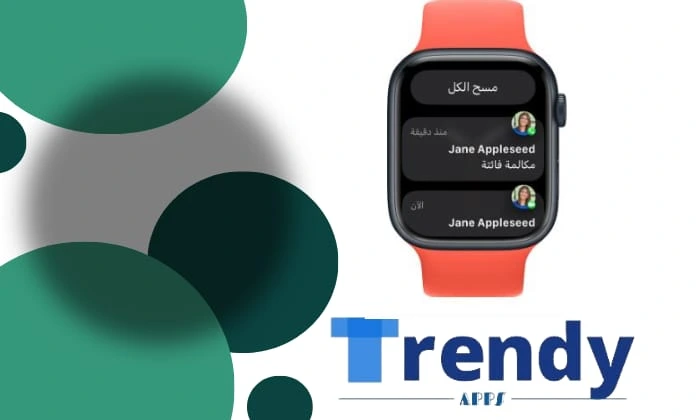
كيفية كتم صوت إشعارات التطبيق أو إيقاف تشغيلها على Apple Watch
إذا كنت تقوم بأمر ما ولا نريد اي نوع من أنواع الازعاج فيمكننا أن نقوم بإيقاف تشغيل الساعة عن طريق التالي:
- الضغط أعلى الساعة.
- الضغط على مركز الاشعارات.
- السحب لأسفل الشاشة.
- التمرير لليمين واختيار الاشعار الذي ترغب في إيقاف تشغيله.
- الضغط على زر المزيد.
- يتيح التطبيق الاشعارات لمدة محددة سواء كانت ساعة أو يوم كامل.
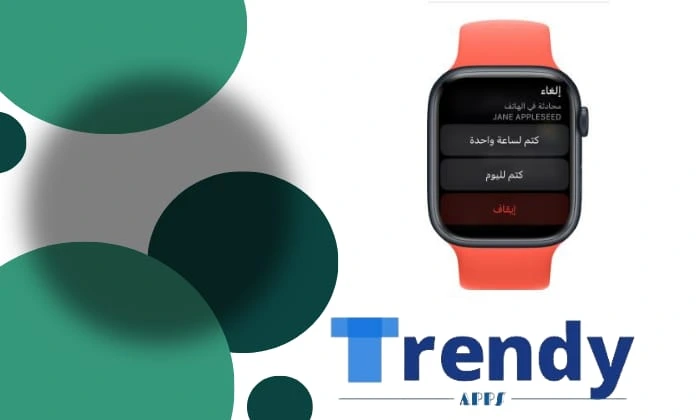
كيفية تشغيل إشعارات التطبيق في ساعة آيفون
- ادخل على تطبيق Apple Watch من الايفون، ثم انقر على “ساعتي”.
- اضغط على “notification”.
- قم بالتمرير لأسفل للوصول إلى التطبيقات المتاحة.
- قم بتشغيل التطبيق الذي ترغب ان تصلك إشعاراته.
- تخصيص إعدادات إشعارات Apple Watch
- يمكن ذلك من خلال إتباع نفس الخطوات السابقة ثم القيام بتخصيص وصول الاشعارات من خلال iphone أو من
- خلال Apple Watch ، أو عدم وصول الاشعارات من هذا التطبيق.
كيفية تغيير إعدادات الصوت للإشعارات
يمكنك القيام بهذا الأمر من خلال التالي:
- قم بالضغط على Apple Watch على ايفون، ثم اضغط على “ساعتي”.
- اضغط على “الإشعارات”.
- قم ب على الإشعار للاطلاع على كافة التفاصيل.
- يمكنك الاطلاع على ملخص الاشعارات من جنب التطبيق.
- في حالة عدم ظهور الاشعارات على الآيفون ساعة آبل قد تكون الساعة مغلقة، أو غير متصلة بالآيفون لذا تحقق
- من وضع الاتصال.
أسئلة شائعة حول طرق إصلاح مشكلة عدم ظهور الإشعارات في ساعة آبل
هناك بعض الأسئلة التي تدور حول الموضوع والتي يمكننا أن نجيب عنها من خلال التالي وهي:
أين تظهر الإشعارات؟
- الإشعارات الخاصة بتطبيقات الآيفون تظهر على Apple Watch إما على iPhone وفقاً للحالات الآتية:
- إذا كان هاتف الايفون مغلق فسيتم تلفي الإشعارات على Apple Watch.
- أما إذا كان الآيفون مفتوح، فسيتم تلقى الإشعارات على الآيفون نفسه.
لماذا لا تظهر الاشعارات في ساعة ابل؟
نزرا لبعض المشكلات وقد عرضنا لكل كنهم في السابق وكذلك طريقة الحل.
ما سبب عدم ظهور اشعارات الواتس؟
قد يكون هناك عطل في الساعة، او تحتاج إلى الدخول إلى الإعدادات وتفعيل اشعارات الواتساب.
وبذلك نكون ذكرنا طرق إصلاح مشكلة عدم ظهور الإشعارات في ساعة آبل، وعرضنا أكثر من طريقة بالتفصيل، كما عرضنا الأسباب التي تجنبك حدوث ذلك في المستقبل.